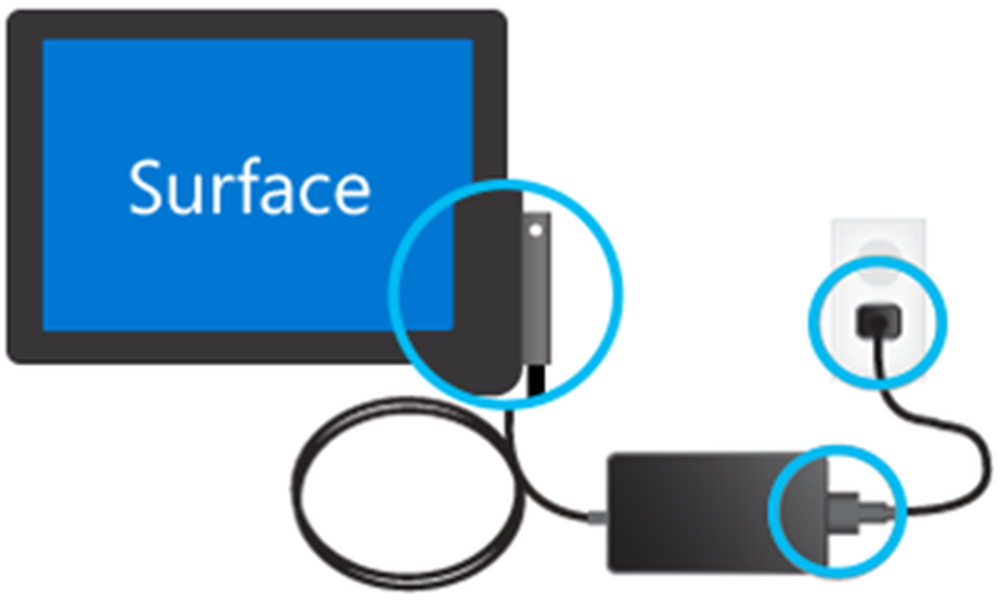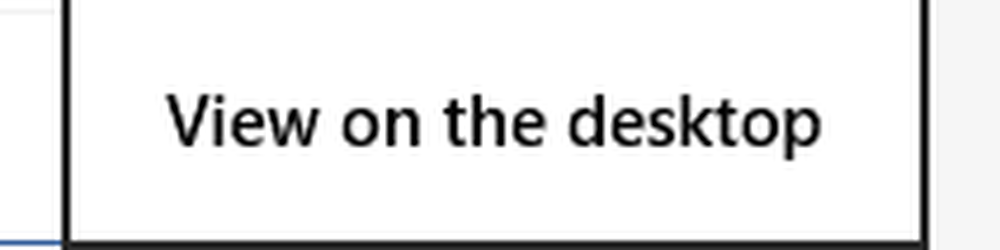Surface Pro 3 stängs av när jag klickar på Sleep
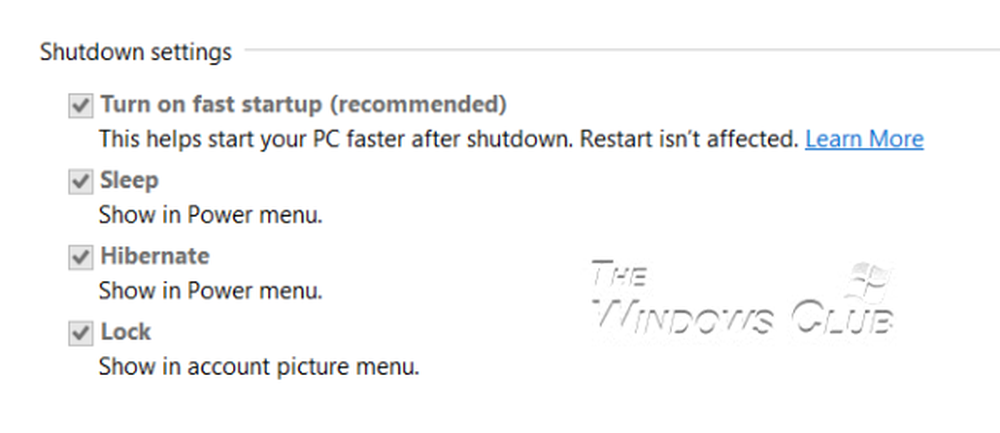
Även om jag hade satt mig Yta Pro 3 till Sova När jag stängde locket fann jag att när alla öppnade fönster och program stängdes, när jag öppnade locket och tryckte lätt på strömbrytaren. Jag tänkte - stängde ett CV från Sleep alla program? Eftersom det verkade omöjligt kan den enda andra orsaken vara att när jag lägger ytan i viloläge, antingen genom att stänga locket eller genom att klicka på sova-knappen, skulle det istället sluta stänga av!
Ytan stängs av när jag stänger locket eller klickar på Sömn
Surface Pro 3 kör Windows 8.1, så i grunden är processen för att felsöka problemet är lika som för alla andra Windows 8.1-bärbar dator.
Hur Ytan fungerar är att om du inte använder den i några minuter stängs skärmen av och Surface Pro 3 går in i InstantGo-strömtillståndet, vilket kan återupptas mycket snabbt. Om du inte använder Surface Pro 3 i flera timmar kommer den att gå in i viloläge.
InstantGo i Windows 8.1, ersätter det anslutna standbyprogrammet för Windows 8. Det upprätthåller nätverksanslutning när skärmen är avstängd och det tillåter systemet att uppdatera saker i bakgrunden och fortsätta jobbet när det behövs. Allt detta görs framförallt för att spara batterier
Så i själva verket vad det skulle innebära, att när din yta kommer in i viloläge stängs den sedan av.
Här är några felsökningssteg du kanske vill försöka om din Windows 8.1-dator eller Surface Pro 3 stängs av när du klickar på Sleep:1] Kontrollera att alla drivrutiner är aktuella.
2] Om du använder en anpassad strömplan, raderar du den och använder en av den inbyggda standardens energiplan och ser om problemet går bort. Återställ standardinställningarna för den planen och se om den hjälper. Annars byter kraftplanen och ser om det hjälper.
3] Kör strömfelsökaren. Det kommer att upptäcka dina systeminställningar som kan påverka strömförbrukningen, t.ex. timeout och sömninställningar, skärmsläckare och skärmsläckare och återställa dem till standardinställningarna.
4] Öppna Kontrollpanelen> Strömalternativ> Systeminställningar och avmarkera Slå på snabbstart. Detta fungerade i mitt fall.
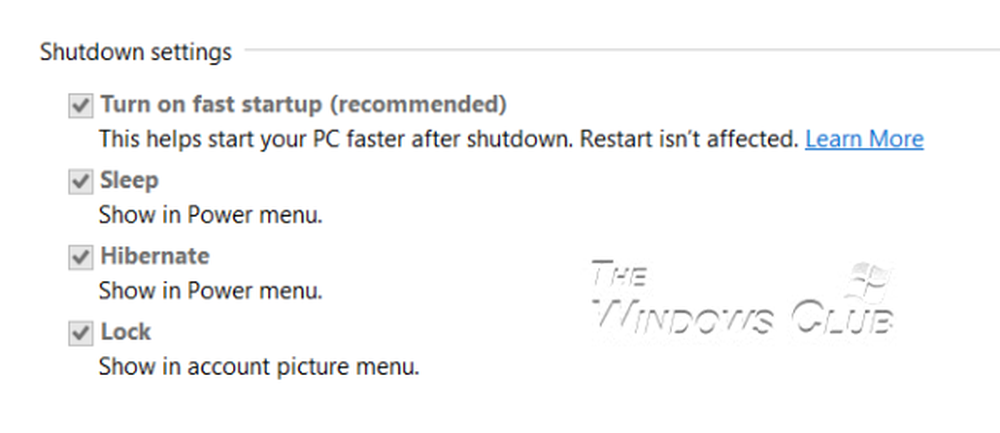
5] Läs det här inlägget Hibernate stänger av datorn som kör Windows 8.1 och ser om något där hjälper dig.
Om du behöver ytterligare hjälp kan det här inlägget om hur du felsöker Power Plans med PowerCFG Tool vägleda dig.